Come vedere quali utenti sono connessi e collegati a un Mac
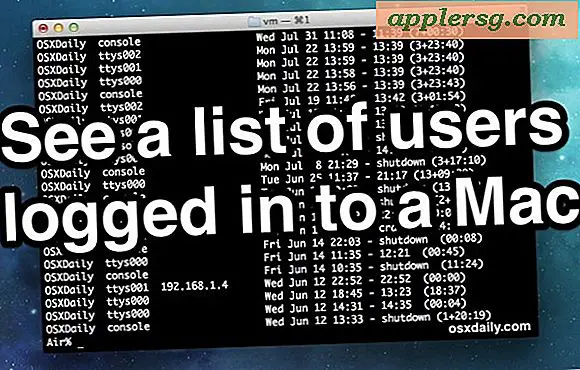
Se condividi il tuo Mac su una rete potresti essere interessato a sapere chi è connesso al Mac in un dato momento. Questo può includere l'elenco degli utenti attualmente loggati attraverso una varietà di protocolli di rete, anche localmente, o forse solo una cronologia degli accessi degli utenti in un periodo di tempo. Sebbene OS X Client non offra lo stesso livello di informazioni di OS X Server, puoi comunque trovare i dettagli della connessione utente utilizzando una varietà di strumenti incorporati in tutte le versioni di Mac OS X.
Tratteremo la ricerca di account utente attivi tramite Activity Monitor, il comando 'last' e il comando 'who'. Questo è abbastanza completo, il che significa che includerà tutti gli utenti che sono attualmente connessi e / o registrati attivamente su un Mac, sia da un altro account utente in background, un account utente Guest, condivisione generale da accesso a cartelle pubbliche, un utente connesso attraverso un condivisione di rete locale allo scopo di condividere file con un altro Mac, utenti di rete connessi da PC Windows o macchine Linux tramite SMB, accessi remoti tramite SSH e SFTP, praticamente tutto.
Vedi Utenti con Activity Monitor in OS X
Il modo più semplice per ottenere i dettagli utente di base è utilizzare Activity Monitor da un account utente Amministratore. Questo sarà inclusivo, ma i dati sono un po 'limitati per alcuni usi, come vedrai:
- Avvia "Activity Monitor" in OS X, che si trova in / Applicazioni / Utility /
- Fare clic su "Utenti" per ordinare e raggruppare l'elenco dagli utenti che hanno effettuato il login

Se stai cercando un account utente specifico, puoi facilmente trovare quell'utente e tutti i processi che stanno eseguendo, siano app, servizi o niente, e che tipo di risorse stanno utilizzando. La scelta della scheda "Rete" all'interno di Activity Monitor fornirà anche dettagli sull'utilizzo della rete dell'utente, aiutando a indicare se stanno copiando o ricevendo file dal Mac al proprio.
Per utilizzare correttamente queste informazioni, è necessario conoscere a fondo quali account utente esistono sul Mac (ovvero chi si trova nella cartella / Users /), ma anche capire l'account root / superuser, oltre ai servizi e agenti demone in esecuzione in background su tutti i Mac, che possono apparire nell'elenco degli utenti con nomi come spotlight, netbios, usbmuxd, locationd, coreaudiod, server finestra, mdnsresponder, networkd, appleevents, tra molti altri.
In definitiva, il comando "ultimo" potrebbe rivelarsi più utile per chi è a suo agio con la riga di comando.
Elenca utenti connessi e accedi al Mac con "ultimo"
Lo strumento da riga di comando 'last' offre un modo semplice per vedere una cronologia di ciò che gli utenti hanno effettuato l'accesso a un determinato Mac, sia a livello locale che attraverso una connessione di rete come AFP, il protocollo di condivisione predefinito per Mac. Usare 'last' è abbastanza semplice, ma dovresti avere una certa dimestichezza con la riga di comando per sfruttare al massimo l'utilità e comprenderne l'output.
Avvia l'app Terminal, trovata con in / Applicazioni / Utility / e inserisci la seguente stringa di comando per visualizzare un elenco completo di accessi utente
last
Per cercare un login utente specifico, invia l'output dell'ultimo tramite grep in questo modo:
last |grep USERNAME
Ad esempio, per cercare l'ultimo risultato per l'utente "OSXDaily" si utilizzerà il seguente comando:
last |grep OSXDaily
Questo è case sensitive, quindi l'utente 'osxdaily' non sarebbe identificato mentre "OSXDaily" restituirà risultati positivi, quindi assicurati di usare l'involucro corretto.
Ciò produrrà un output simile a quanto segue, incluse tutte le date di accesso e, ove possibile, la sorgente IP della macchina connessa se l'utente è stato connesso tramite una connessione di rete (in questo esempio di schermate, l'IP di origine è stato identificato come 192.168. 1.4):

Se non viene mostrato alcun IP o origine di rete, questo indica che l'utente ha effettuato l'accesso direttamente sul Mac, tramite il processo di login OS X standard, Cambio rapido utente, su / sudo o qualcosa di simile.
Per vedere chi è attualmente loggato tramite AFP, puoi anche usare la seguente sintassi del comando seguente:
last |grep "logged in"
Gli utenti che hanno effettuato l'accesso attivo, tramite una connessione remota o il computer locale, mostreranno "connesso ancora" come stato.
Una possibile intasabilità per il comando "ultimo" viene visualizzata quando gli utenti eseguono l'accesso tramite il protocollo SMB / Windows, che è facoltativamente abilitato in Mac OS X per consentire la condivisione dei file tra un PC Windows e Mac e gli utenti che hanno effettuato l'accesso al Mac tramite SMB non mostrerà sempre fino all'uscita del comando 'last'. Ciò lascia alcune altre opzioni, come l'uso di 'netstat' o, forse più semplice per la maggior parte degli utenti, la navigazione in Attività di rete dal Monitor attività come descritto all'inizio di questo articolo.
Vedi Utenti registrati SSH / Telnet con "who"
Infine, puoi vedere chi è attualmente connesso a un Mac tramite una connessione SSH attiva o il protocollo Telnet antiquato utilizzando il classico comando "who" dal terminale:
who
Questo mostra tutte le istanze del tuo account utente, così come gli utenti connessi attraverso una connessione esterna al Mac.

Conosci un altro modo per vedere quali utenti sono attualmente connessi a un Mac? condividilo con noi nei commenti!











